Al igual que las versiones anteriores, Android 15 incluye cambios de comportamiento que podrían afectar tu app. Los siguientes cambios se aplican exclusivamente a las apps orientadas a Android 15 o versiones posteriores. Si tu app está orientada a Android 15 o versiones posteriores, debes modificarla para que admita estos comportamientos correctamente, cuando corresponda.
Asegúrate también de revisar la lista de cambios en el comportamiento que afectan a todas las apps que se ejecutan en Android 15, independientemente de la targetSdkVersion de tu app.
Funcionalidad principal
Android 15 modifica o expande varias capacidades principales del sistema Android.
Cambios en los servicios en primer plano
Realizaremos los siguientes cambios en los servicios en primer plano con Android 15.
- Nuevo tipo de servicio en primer plano de procesamiento de contenido multimedia
- Restricciones sobre los receptores de emisión de
BOOT_COMPLETEDque inician servicios en primer plano
Comportamiento del tiempo de espera del servicio en primer plano de sincronización de datos
Android 15 introduce un nuevo comportamiento de tiempo de espera en dataSync para las apps que se orientan a Android 15 o versiones posteriores. Este comportamiento también se aplica al nuevo tipo de servicio en primer plano de mediaProcessing.
El sistema permite que los servicios dataSync de una app se ejecuten durante un total de 6 horas en un período de 24 horas, después de lo cual llama al método Service.onTimeout(int, int) del servicio en ejecución (presentado en Android 15). En este momento, el servicio tiene unos segundos para llamar a Service.stopSelf(). Cuando se llama a Service.onTimeout(), el servicio ya no se considera un servicio en primer plano. Si el servicio no llama a Service.stopSelf(), se producirá un error con este mensaje de error: "Un servicio en primer plano de <fgs_type> no se detuvo dentro del tiempo de espera: <component_name>". En la versión beta 2, el mensaje de error se muestra como un error de ANR, pero, en una versión beta futura, este mensaje de error arrojará una excepción personalizada.
Para evitar problemas con este cambio de comportamiento, puedes realizar una o más de las siguientes acciones:
- Haz que tu servicio implemente el nuevo método
Service.onTimeout(int, int). Cuando tu app reciba la devolución de llamada, asegúrate de llamar astopSelf()en unos pocos segundos. (Si no detienes la app de inmediato, el sistema generará una falla). - Asegúrate de que los servicios
dataSyncde tu app no se ejecuten durante más de un total de 6 horas en cualquier período de 24 horas (a menos que el usuario interactúe con la app y restablezca el temporizador). - Solo inicia los servicios en primer plano
dataSynccomo resultado de la interacción directa del usuario. Como tu app se encuentra en primer plano cuando se inicia el servicio, este tiene las seis horas completas una vez que la app pasa a segundo plano. - En lugar de usar un servicio en primer plano de
dataSync, usa una API alternativa.
Si los servicios en primer plano de dataSync de tu app se ejecutaron durante 6 horas en las últimas 24, no podrás iniciar otro servicio en primer plano de dataSync a menos que el usuario haya llevado la app al primer plano (lo que restablece el temporizador). Si intentas iniciar otro servicio en primer plano dataSync, el sistema arrojará una ForegroundServiceStartNotAllowedException con un mensaje de error, como "Ya se agotó el tiempo límite para el tipo de servicio en primer plano dataSync".
Nuevo tipo de servicio en primer plano de procesamiento de contenido multimedia
Android 15 presenta un nuevo tipo de servicio en primer plano: mediaProcessing. Este tipo de servicio es apropiado para operaciones como la transcodificación de archivos multimedia. Por ejemplo, una app de música podría descargar un archivo de audio y necesitar convertirlo a un formato diferente antes de reproducirlo. Puedes usar un servicio en primer plano mediaProcessing para asegurarte de que la conversión continúe incluso mientras la app se encuentra en segundo plano.
El sistema permite que se ejecuten los servicios de mediaProcessing de una app durante un total de 6 horas en un período de 24 horas. Después de eso, el sistema llama al método Service.onTimeout(int, int) del servicio en ejecución (presentado en Android 15). En este momento, el servicio tiene unos segundos para llamar a Service.stopSelf(). Si el servicio no llama a Service.stopSelf(), el sistema arroja una excepción interna. La excepción se registra en Logcat con el siguiente mensaje:
Fatal Exception: android.app.RemoteServiceException: "A foreground service of
type mediaProcessing did not stop within its timeout: [component name]"
Para evitar la excepción, puedes realizar una de las siguientes acciones:
- Haz que tu servicio implemente el nuevo método
Service.onTimeout(int, int). Cuando tu app reciba la devolución de llamada, asegúrate de llamar astopSelf()en unos pocos segundos. (Si no detienes la app de inmediato, el sistema genera una falla). - Asegúrate de que los servicios de
mediaProcessingde tu app no se ejecuten durante más de 6 horas en total en cualquier período de 24 horas (salvo que el usuario interactúe con la app y restablezca el temporizador). - Solo inicia los servicios en primer plano de
mediaProcessingcomo resultado de la interacción directa del usuario. Dado que tu app está en primer plano cuando se inicia el servicio, el servicio tiene seis horas completas después de que la app pasa a segundo plano. - En lugar de usar un servicio en primer plano de
mediaProcessing, usa una API alternativa, como WorkManager.
Si los servicios en primer plano de mediaProcessing de tu app se ejecutaron durante 6 horas durante las últimas 24, no podrás iniciar otro servicio mediaProcessing en primer plano, a menos que el usuario haya llevado la app al primer plano (lo que restablece el temporizador). Si intentas iniciar otro servicio mediaProcessing en primer plano, el sistema arrojará una ForegroundServiceStartNotAllowedException con un mensaje de error como "El límite de tiempo ya se agotó para el tipo de servicio en primer plano mediaProcessing".
Para obtener más información sobre el tipo de servicio mediaProcessing, consulta Cambios en los tipos de servicio en primer plano para Android 15: Procesamiento de contenido multimedia.
Prueba
Para probar el comportamiento de tu app, puedes habilitar los tiempos de espera del procesamiento de contenido multimedia, incluso si tu app no está orientada a Android 15 (siempre y cuando se ejecute en un dispositivo con Android 15). Para habilitar los tiempos de espera, ejecuta el siguiente comando adb:
adb shell am compat enable FGS_INTRODUCE_TIME_LIMITS your-package-name
También puedes ajustar el tiempo de espera para facilitar la prueba del comportamiento de tu app cuando se alcanza el límite. Para establecer un nuevo tiempo de espera, ejecuta el siguiente comando adb:
adb shell device_config put activity_manager media_processing_fgs_timeout_duration duration-in-milliseconds
Restricciones en los receptores de emisión de BOOT_COMPLETED que inician servicios en primer plano
Hay nuevas restricciones en los receptores de emisión de BOOT_COMPLETED que inician servicios en primer plano. Los receptores BOOT_COMPLETED no tienen permitido iniciar los siguientes tipos de servicios en primer plano:
dataSynccameramediaPlaybackphoneCallmediaProjectionmicrophone(esta restricción se aplica amicrophonedesde Android 14)
Si un receptor BOOT_COMPLETED intenta iniciar cualquiera de esos tipos de servicios en primer plano, el sistema arrojará ForegroundServiceStartNotAllowedException.
Restricciones para el inicio de servicios en primer plano mientras una app conserva el permiso SYSTEM_ALERT_WINDOW
Anteriormente, si una app tenía el permiso SYSTEM_ALERT_WINDOW, podía iniciar un servicio en primer plano incluso si estaba en segundo plano (como se explica en Exenciones de restricciones de inicio en segundo plano).
Si una app se orienta a Android 15, esta exención ahora es menor. Ahora, la app necesita tener el permiso SYSTEM_ALERT_WINDOW y también tener una ventana superpuesta visible. Es decir, la app debe iniciar primero una ventana TYPE_APPLICATION_OVERLAY, y esta debe ser visible antes de iniciar un servicio en primer plano.
Si tu app intenta iniciar un servicio en primer plano desde el segundo plano sin cumplir con estos nuevos requisitos (y no tiene alguna otra exención), el sistema arrojará una ForegroundServiceStartNotAllowedException.
Si tu app declara el permiso SYSTEM_ALERT_WINDOW e inicia servicios en primer plano desde el segundo plano, es posible que este cambio la afecte. Si tu app obtiene un ForegroundServiceStartNotAllowedException, verifica el orden de operaciones y asegúrate de que ya tenga una ventana superpuesta activa antes de intentar iniciar un servicio en primer plano en segundo plano. Para comprobar si la ventana de superposición es visible actualmente, llama a View.getWindowVisibility(). También puedes anular View.onWindowVisibilityChanged() para recibir notificaciones cada vez que cambie la visibilidad.
Cambios en el momento en que las apps pueden modificar el estado global del modo No interrumpir
Las apps orientadas a Android 15 ya no pueden cambiar el estado global ni la política de No interrumpir (No interrumpir) en un dispositivo (ya sea modificando la configuración del usuario o desactivando el modo No interrumpir). En cambio, las apps deben aportar un AutomaticZenRule, que el sistema combina en una política global con el esquema existente más restrictivo de la política. Las llamadas a las APIs existentes que anteriormente afectaron el estado global (setInterruptionFilter, setNotificationPolicy) generan la creación o actualización de un AutomaticZenRule implícito, que se activa y desactiva según el ciclo de llamadas de esas llamadas a la API.
Ten en cuenta que este cambio solo afecta el comportamiento observable si la app llama a setInterruptionFilter(INTERRUPTION_FILTER_ALL) y espera que esa llamada desactive una AutomaticZenRule que sus propietarios hayan activado.
Cambios en OpenJDK 17
Android 15 continúa la tarea de actualizar las bibliotecas principales de Android para alinearlas con las funciones de las versiones más recientes de OpenJDK LTS.
Uno de estos cambios puede afectar la compatibilidad de las apps para la segmentación de apps Android 15 (nivel de API 35):
Cambios en las APIs de formato de cadenas: Validación de índices de argumentos, marcas, ancho y precisión ahora son más estrictas cuando se usan los siguientes APIs de
String.format()yFormatter.format():String.format(String, Object[])String.format(Locale, String, Object[])Formatter.format(String, Object[])Formatter.format(Locale, String, Object[])
Por ejemplo, se arroja la siguiente excepción cuando un índice de argumento es 0. (
%0en la cadena de formato):IllegalFormatArgumentIndexException: Illegal format argument index = 0En este caso, el problema se puede solucionar usando un índice de argumentos de 1 (
%1en la cadena de formato).Cambios en el tipo de componente de
Arrays.asList(...).toArray(): Cuando se usaArrays.asList(...).toArray(), el tipo de componente del array resultante es ahora es unObject, no el tipo de elementos del array subyacente. Entonces, El siguiente código arroja unaClassCastException:String[] elements = (String[]) Arrays.asList("one", "two").toArray();En este caso, para conservar
Stringcomo el tipo de componente en la array, puedes usarCollection.toArray(Object[])en su lugar:String[] elements = Arrays.asList("two", "one").toArray(new String[0]);Cambios en el manejo del código de idioma: Cuando usas la API de
Locale, los códigos de idioma del hebreo, el yidis e indonesio ya no se convierten a sus formas obsoletas (en hebreo:iw, yidis:jie indonesio:in). Al especificar el código de idioma para una de estas configuraciones regionales, utiliza los códigos de ISO 639-1 en su lugar (hebreo:he, yidis:yie indonesio:id).Cambios en secuencias int aleatorias: Sigue los cambios realizados en https://bugs.openjdk.org/browse/JDK-8301574, los siguientes Los métodos
Random.ints()ahora muestran una secuencia de números diferente a la los métodosRandom.nextInt()hacen lo siguiente:Por lo general, este cambio no debería causar un comportamiento rotundo en la app, pero el código no debería esperar que la secuencia generada a partir de los métodos
Random.ints()coincide conRandom.nextInt().
Seguridad
Android 15 incluye cambios que promueven la seguridad del sistema para ayudar a proteger las apps y a los usuarios de apps maliciosas.
Lanzamientos seguros de actividades en segundo plano
Android 15 protege a los usuarios de apps maliciosas y les brinda más control sobre sus dispositivos, ya que agregan cambios que evitan que las apps maliciosas en segundo plano lleven otras apps al primer plano, elevan sus privilegios y abusen de la interacción con los usuarios. Los inicios de actividades en segundo plano están restringidos desde Android 10 (nivel de API 29).
Bloquear el inicio de actividades en las apps que no coincidan con el UID superior de la pila
Las apps maliciosas pueden iniciar la actividad de otra app dentro de la misma tarea y, luego, superponerse sobre ellas, lo que crea la ilusión de ser esa app. Este ataque de “secuestro de tareas” omite las restricciones actuales de inicio en segundo plano porque todo ocurre dentro de la misma tarea visible. Para mitigar este riesgo, en Android 15, se agrega una marca que bloquea las apps que no coinciden con el UID superior de la pila para que no inicien actividades. Para habilitar todas las actividades de tu app, actualiza el atributo allowCrossUidActivitySwitchFromBelow en el archivo AndroidManifest.xml de la app:
<application android:allowCrossUidActivitySwitchFromBelow="false" >
Las nuevas medidas de seguridad están activas si se cumplen todas las condiciones que se indican a continuación:
- La app que realiza el lanzamiento se orienta a Android 15.
- La app de la parte superior de la pila de tareas se orienta a Android 15.
- Se habilitaron las nuevas protecciones para toda la actividad visible
Si las medidas de seguridad están habilitadas, es posible que las apps regresen al inicio, en lugar de a la última app visible, si finalizan su propia tarea.
Otros cambios
Además de la restricción para la coincidencia de UID, también se incluyen estos otros cambios:
- Cambia los creadores de
PendingIntentpara que bloqueen inicios de actividades en segundo plano de forma predeterminada. Esto ayuda a evitar que las apps creen accidentalmente unPendingIntentque podría ser abusado por actores maliciosos. - No coloques una app en primer plano, a menos que lo permita el remitente del
PendingIntent. El objetivo de este cambio es evitar que apps maliciosas abusen de la capacidad de iniciar actividades en segundo plano. De forma predeterminada, las apps no pueden llevar la pila de tareas al primer plano, a menos que el creador permita privilegios de inicio de la actividad en segundo plano o que el remitente tenga privilegios de inicio de actividad en segundo plano. - Controla cómo la actividad superior de una pila de tareas puede completar su tarea. Si la actividad principal finaliza una tarea, Android regresará a la tarea que estuvo activa por última vez. Además, si una actividad que no es principal finaliza su tarea, Android regresará a la pantalla principal y no bloqueará el final de esa actividad no principal.
- Evita iniciar actividades arbitrarias de otras apps en tu propia tarea. Este cambio evita que las apps maliciosas suplanten a los usuarios mediante la creación de actividades que parecen provenir de otras apps.
- Bloquea las ventanas no visibles a fin de que no se consideren para el inicio de actividades en segundo plano. Esto ayuda a evitar que las apps maliciosas abusen de los inicios de actividades en segundo plano para mostrar contenido malicioso o no deseado a los usuarios.
Intents más seguros
Android 15 introduce nuevas medidas de seguridad para que los intents sean más seguros y sólidos. El objetivo de estos cambios es evitar posibles vulnerabilidades y el uso inadecuado de los intents que las apps maliciosas pueden aprovechar. Hay dos mejoras principales en la seguridad de los intents en Android 15:
- Coincidir con filtros de intents de destino: Los intents que se orientan a componentes específicos deben coincidir de forma precisa con las especificaciones de filtros de intents del destino. Si envías un intent para iniciar la actividad de otra app, el componente del intent de destino debe alinearse con los filtros de intents declarados de la actividad receptora.
- Intents que deben tener acciones: Los intents que no tengan una acción ya no coincidirán con ningún filtro de intents. Esto significa que los intents que se usan para iniciar actividades o servicios deben tener una acción claramente definida.
- Intents pendientes: Se trata al creador del intent pendiente como el remitente del intent contenedor, no como el remitente del intent pendiente.
Kotlin
fun onCreate() {
StrictMode.setVmPolicy(VmPolicy.Builder()
.detectUnsafeIntentLaunch()
.build()
)
}
Java
public void onCreate() {
StrictMode.setVmPolicy(new VmPolicy.Builder()
.detectUnsafeIntentLaunch()
.build());
}
IU del sistema y experiencia del usuario
En Android 15, se incluyen algunos cambios destinados a crear una experiencia del usuario más intuitiva y coherente.
Cambios en la inserción de ventana
Hay dos cambios relacionados con las inserciones de ventana en Android 15: de borde a borde se aplica de forma predeterminada, y también hay cambios de configuración, como la configuración predeterminada de las barras del sistema.
Aplicación de borde a borde
Las apps son de borde a borde de forma predeterminada en dispositivos que ejecutan Android 15 si se usan orientadas a Android 15 (nivel de API 35).

Este es un cambio rotundo que podría afectar negativamente la IU de tu app. El afectan las siguientes áreas de la IU:
- Barra de navegación del controlador por gestos
- Es transparente de forma predeterminada.
- El desplazamiento inferior está inhabilitado, por lo que el contenido se dibuja detrás de la navegación del sistema. a menos que se apliquen inserciones.
setNavigationBarColoryR.attr#navigationBarColorson y no afectan la navegación por gestos.setNavigationBarContrastEnforcedyR.attr#navigationBarContrastEnforcedsiguen sin tener efecto en navegación por gestos.
- Navegación con 3 botones
- Opacidad establecida en 80% de forma predeterminada, con color posiblemente coincidente con la ventana en segundo plano.
- Se inhabilitó el desplazamiento inferior, por lo que el contenido se dibuja detrás de la barra de navegación del sistema a menos que se apliquen inserciones.
setNavigationBarColoryR.attr#navigationBarColorson se configura para que coincida con el fondo de la ventana de forma predeterminada. El fondo de la ventana debe ser un elemento de diseño de color para que se aplique este valor predeterminado. Esta API es obsoleta, pero continúa afectando la navegación con 3 botones.setNavigationBarContrastEnforcedyR.attr#navigationBarContrastEnforcedes verdadero de forma predeterminada, lo que agrega un Fondo opaco del 80% en la navegación con 3 botones.
- Barra de estado
- Es transparente de forma predeterminada.
- El desplazamiento superior está inhabilitado, por lo que el contenido se dibuja detrás de la barra de estado, a menos que se aplican las inserciones.
setStatusBarColoryR.attr#statusBarColorson obsoleto y no afectan a Android 15.setStatusBarContrastEnforcedyR.attr#statusBarContrastEnforceddejaron de estar disponibles, pero aún tienen un el efecto en Android 15.
- Recorte de pantalla
- El
layoutInDisplayCutoutModede las ventanas no flotantes deben tenerLAYOUT_IN_DISPLAY_CUTOUT_MODE_ALWAYSSHORT_EDGES,NEVERyDEFAULTse interpretan comoALWAYS, de modo que los usuarios no ven un negro causada por el corte de la pantalla y aparece de borde a borde.
- El
En el siguiente ejemplo, se muestra una app antes y después de la segmentación Android 15 (nivel de API 35), y antes y después de aplicar inserciones.



Qué debes verificar si tu app ya está de borde a borde
Si tu aplicación ya es de borde a borde y aplica inserciones, puedes hacer lo siguiente: en su mayoría no se verán afectados, excepto en los siguientes escenarios. Sin embargo, incluso si piensas no te afectará, te recomendamos que pruebes tu app.
- Tienes una ventana no flotante, como una
Activityque usaSHORT_EDGES,NEVERoDEFAULTen lugar deLAYOUT_IN_DISPLAY_CUTOUT_MODE_ALWAYSSi tu app falla durante el inicio, esto podría deberse a la pantalla de presentación. Se pueden actualizar los principales Dependencia de splashscreen a 1.2.0-alpha01 o posterior, o configurawindow.attributes.layoutInDisplayCutoutMode = WindowManager.LayoutInDisplayCutoutMode.always. - Es posible que haya pantallas con poco tráfico con una IU oculta. Verificar estas opciones
las pantallas menos visitadas no tienen una IU oculta. Las pantallas con poco tráfico incluyen:
- Pantallas de incorporación o acceso
- Páginas de configuración
Qué debes verificar si tu app aún no está de borde a borde
Si tu app aún no está de borde a borde, lo más probable es que te veas afectado. En además de los casos de apps que ya están de borde a borde, considera lo siguiente:
- Si tu app usa componentes de Material 3 (
androidx.compose.material3) en Compose, comoTopAppBar,BottomAppBaryNavigationBar, es probable que estos componentes no porque manejan automáticamente las inserciones. - Si tu app usa componentes de Material 2 (
androidx.compose.material) en Compose, estos componentes no controlan automáticamente las inserciones. Sin embargo, puedes acceder a las inserciones y aplicarlos manualmente. En androidx.compose.material 1.6.0 y, luego, usa el parámetrowindowInsetspara aplicar las inserciones de forma manualBottomAppBar,TopAppBarBottomNavigationyNavigationRail. Del mismo modo, usa el parámetrocontentWindowInsetsparaScaffold. - Si tu app usa vistas y componentes de Material
(
com.google.android.material), la mayoría de las vistas de Material basadas en vistas Componentes comoBottomNavigationView,BottomAppBar,NavigationRailViewoNavigationViewcontrolan las inserciones y no requieren trabajo adicional. Sin embargo, debes agregarandroid:fitsSystemWindows="true"si usasAppBarLayout. - En el caso de los elementos componibles personalizados, aplica las inserciones de forma manual como padding. Si el
contenido dentro de un
Scaffold, puedes consumir inserciones con elScaffoldvalores de padding. De lo contrario, aplica el padding con uno de losWindowInsets. - Si tu app usa vistas y
BottomSheet,SideSheeto personalizados contenedores, aplica el relleno conViewCompat.setOnApplyWindowInsetsListenerParaRecyclerView, aplica padding con este objeto de escucha y agregaclipToPadding="false"
Qué verifica si tu app debe ofrecer protección personalizada de fondo
Si tu app debe ofrecer protección personalizada en segundo plano para la navegación con 3 botones o
la barra de estado, tu app debe colocar un elemento componible o una vista detrás de la barra del sistema
usando WindowInsets.Type#tappableElement() para obtener el botón de 3
altura de la barra de navegación o WindowInsets.Type#statusBars
Recursos adicionales de borde a borde
Consulta Vistas de borde a borde y Redacción de borde a borde. para obtener información adicional sobre la aplicación de inserciones.
APIs obsoletas
Las siguientes APIs dejaron de estar disponibles:
R.attr#enforceStatusBarContrastR.attr#navigationBarColorR.attr#navigationBarDividerColorR.attr#statusBarColorWindow#getNavigationBarColorWindow#getNavigationBarDividerColorWindow#getStatusBarColorWindow#isStatusBarContrastEnforcedWindow#setDecorFitsSystemWindowsWindow#setNavigationBarColorWindow#setNavigationBarDividerColorWindow#setStatusBarColorWindow#setStatusBarContrastEnforced
Configuración estable
Si tu app se orienta a Android 15 (nivel de API 35) o versiones posteriores, Configuration no
excluye las barras del sistema. Si utilizas el tamaño de la pantalla
Configuration para el cálculo de diseño, debes reemplazarla por una
alternativas como un ViewGroup, WindowInsets o
WindowMetricsCalculator según tus necesidades.
Configuration está disponible desde la API 1. Por lo general, se obtienen de
Activity.onConfigurationChanged. Proporciona información como la densidad de la ventana,
la orientación y los tamaños. Una característica importante de los tamaños de ventana
que muestra Configuration es que antes excluía las barras del sistema.
Por lo general, el tamaño de la configuración se usa para seleccionar recursos, como
/res/layout-h500dp, y este sigue siendo un caso de uso válido. Sin embargo, usarlo para
el cálculo de diseño siempre se desaconsejó. Si lo haces, deberías
ahora. Debes reemplazar el uso de Configuration por algo.
sean más adecuados
según tu caso de uso.
Si lo usas para calcular el diseño, utiliza un ViewGroup adecuado, como
CoordinatorLayout o ConstraintLayout. Si lo usas para determinar la altura
de la barra de navegación del sistema, usa WindowInsets. Si quieres saber el tamaño actual
de la ventana de tu app, usa computeCurrentWindowMetrics.
En la siguiente lista, se describen los campos que se verán afectados por este cambio:
- Ya no se muestran los tamaños de
Configuration.screenWidthDpyscreenHeightDpexcluir las barras del sistema. Configuration.smallestScreenWidthDpse ve afectado indirectamente por los cambios ascreenWidthDpyscreenHeightDp.Configuration.orientationse ve afectado indirectamente por los cambios enscreenWidthDpyscreenHeightDpen dispositivos cercanos al cuadrado.Display.getSize(Point)se ve afectado indirectamente por los cambios enConfigurationEsto dejó de estar disponible a partir del nivel de API 30.Display.getMetrics()ya funciona de esta manera desde el nivel de API 33.
El atributo eleganteTextHeight se establece en verdadero de forma predeterminada
En el caso de las apps orientadas a Android 15, el atributo TextView elegantTextHeight se convierte en true de forma predeterminada, lo que reemplaza la fuente compacta de forma predeterminada con algunas secuencias de comandos que tienen métricas verticales grandes por una mucho más legible. La fuente compacta se introdujo para evitar diseños rotos. Android 13 (nivel de API 33) evita muchas de estas fallas permitiendo que el diseño de texto estire la altura vertical con el atributo fallbackLineSpacing.
En Android 15, la fuente compacta aún permanece en el sistema, por lo que tu app puede establecer elegantTextHeight en false para obtener el mismo comportamiento que antes, pero es poco probable que se admita en próximas versiones. Por lo tanto, si tu app admite las siguientes secuencias de comandos: árabe, laosiano, Birmania, tamil, guyaratí, canarés, malabar, oriya, telugu o tailandés, configura elegantTextHeight en true para probar la app.

elegantTextHeight para las apps que se orientan a Android 14 (nivel de API 34) y versiones anteriores.
elegantTextHeight para las apps orientadas a Android 15.Cambios de ancho de TextView para formas de letras complejas
En versiones anteriores de Android, algunas fuentes cursivas o idiomas con formas complejas podían dibujar las letras en el área del carácter anterior o siguiente.
En algunos casos, esas letras se recortaban en la posición inicial o final.
A partir de Android 15, un TextView asigna ancho a fin de generar suficiente espacio para esas letras y permite que las apps soliciten paddings adicionales a la izquierda para evitar el recorte.
Debido a que este cambio afecta la manera en que una TextView decide el ancho, TextView asigna más ancho de forma predeterminada si la app se orienta a Android 15 o versiones posteriores. Para habilitar o inhabilitar este comportamiento, llama a la API de setUseBoundsForWidth en TextView.
Como agregar padding izquierdo puede causar una desalineación para los diseños existentes, el padding no se agrega de forma predeterminada incluso en el caso de las apps orientadas a Android 15 o versiones posteriores.
Sin embargo, puedes agregar padding adicional para evitar el recorte llamando a setShiftDrawingOffsetForStartOverhang.
En los siguientes ejemplos, se muestra cómo estos cambios pueden mejorar el diseño del texto de algunos idiomas y fuentes.

<TextView
android:fontFamily="cursive"
android:text="java" />

<TextView
android:fontFamily="cursive"
android:text="java"
android:useBoundsForWidth="true"
android:shiftDrawingOffsetForStartOverhang="true" />

<TextView
android:text="คอมพิวเตอร์" />
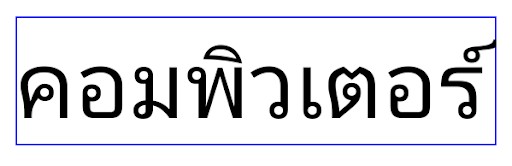
<TextView
android:text="คอมพิวเตอร์"
android:useBoundsForWidth="true"
android:shiftDrawingOffsetForStartOverhang="true" />
Altura de línea predeterminada de la configuración regional para EditText
En las versiones anteriores de Android, el diseño de texto estiraba la altura del texto para cumplir con la altura de la línea de la fuente que coincidía con la configuración regional actual. Por ejemplo, si el contenido estaba en japonés, debido a que la altura de la línea de la fuente japonesa es ligeramente mayor que la de una fuente latina, la altura del texto se agrandó un poco más grande. Sin embargo, a pesar de estas diferencias en las alturas de las líneas, el tamaño del elemento EditText se dimensionó de manera uniforme, independientemente de la configuración regional que se usara, como se ilustra en la siguiente imagen:

EditText que pueden contener texto de inglés (en), japonés (ja) y birmano (my). La altura de EditText es la misma, aunque estos idiomas tienen alturas de línea diferentes.En el caso de las apps orientadas a Android 15, ahora se reserva una altura de línea mínima para que EditText coincida con la fuente de referencia de la configuración regional especificada, como se muestra en la siguiente imagen:

EditText que pueden contener texto de inglés (en), japonés (ja) y birmano (my). La altura de EditText ahora incluye espacio para adaptarse a la altura de línea predeterminada de las fuentes de estos idiomas.Si es necesario, tu app puede restablecer el comportamiento anterior especificando el atributo useLocalePreferredLineHeightForMinimum en false, y tu app puede establecer métricas verticales mínimas personalizadas con la API de setMinimumFontMetrics en Kotlin y Java.
Cámara y contenido multimedia
En Android 15, se realizan los siguientes cambios en el comportamiento de la cámara y el contenido multimedia para las apps orientadas a Android 15 o versiones posteriores.
Restricciones para solicitar foco de audio
Las apps orientadas a Android 15 deben ser la app principal o que ejecuten un servicio en primer plano para solicitar foco de audio. Si una app intenta solicitar el foco cuando no cumple con uno de estos requisitos, la llamada mostrará AUDIOFOCUS_REQUEST_FAILED.
Puedes obtener más información sobre el foco de audio en Cómo administrar el foco de audio.
Actualización de restricciones que no pertenecen al SDK
Android 15 incluye listas actualizadas de usuarios restringidos que no pertenecen al SDK basadas en la colaboración con desarrolladores de Android y la las pruebas internas. Siempre que sea posible, nos aseguramos de que las alternativas públicas estén disponibles antes de restringir las interfaces que no pertenecen al SDK.
Si tu app no está orientada a Android 15, se implementarán algunos de estos cambios. podría no afectarte de inmediato. Sin embargo, si bien es posible que tu app acceder a algunas interfaces que no pertenecen al SDK según el nivel de API objetivo de tu app, con cualquier método o campo siempre conlleva un alto riesgo de error para tu app.
Si no sabes con certeza si tu app usa interfaces que no pertenecen al SDK, puedes prueba tu app para averiguarlo. Si tu app depende del SDK , debes planificar la migración a alternativas de SDK. Sin embargo, entendemos que algunas apps tienen casos de uso válidos para usar que no pertenecen al SDK. Si no encuentras una alternativa al uso de un SDK interfaz de una función de tu app, deberías solicitar una nueva API pública
Para obtener más información sobre los cambios implementados en esta versión de Android, consulta Actualizaciones a las restricciones de interfaces que no pertenecen al SDK en Android 15. Para obtener más información sobre interfaces que no pertenecen al SDK en general, consulta Restricciones en interfaces que no pertenecen al SDK.

